Comment installer NumPy dans VS Code

Si vous êtes un développeur Python, il y a de fortes chances que vous ayez entendu parler de NumPy, le package incontournable pour le calcul scientifique en Python. Mais savez-vous comment l'obtenir
Liens de périphérique
De temps en temps, les données que vous importez à partir de pages Web peuvent entraîner l'affichage d'un grand nombre de colonnes même si elles ne sont pas utilisées. Vous voyez cela se produire avec les fichiers CSV et les fichiers .txt tout aussi souvent.

Lorsque cela se produit, la suppression manuelle de colonnes n'est pas toujours facile. Bien sûr, si vous n'avez que deux ou trois colonnes vides, vous pouvez tout à fait les supprimer manuellement. Mais que se passe-t-il si votre projet importé crée 57 colonnes vides et non continues ? – Pour cela, vous aurez besoin d'un processus automatisé.
Utilisation de la macro VBA
La première méthode consiste à utiliser une macro VBA.

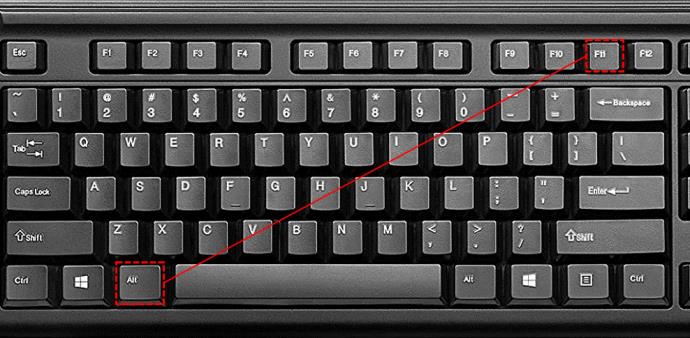


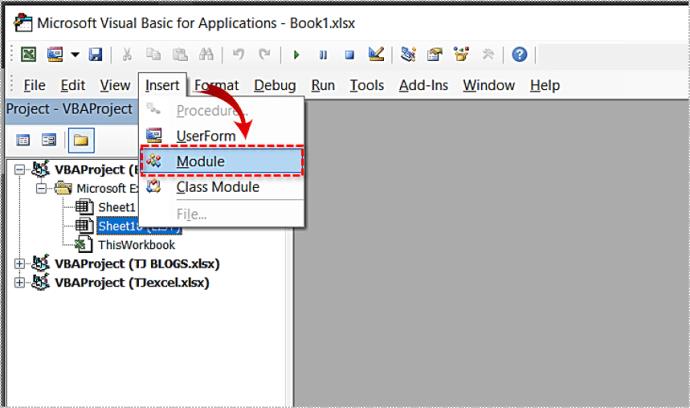
Sub DeleteEmptyColumns()
'Updateby20140317
Dim rng As Range
Dim InputRng As Range
xTitleId = "KutoolsforExcel"
Set InputRng = Application.Selection Set InputRng = Application.InputBox("Range :", xTitleId, InputRng.Address,Type:=8)Application.ScreenUpdating = False
For i = InputRng.Columns.Count To 1 Step -1
Set rng = InputRng.Cells(1, i).EntireColumn
If Application.WorksheetFunction.CountA(rng) = 0 Then
rng.Delete
End If
Next
Application.ScreenUpdating = True
End Sub 
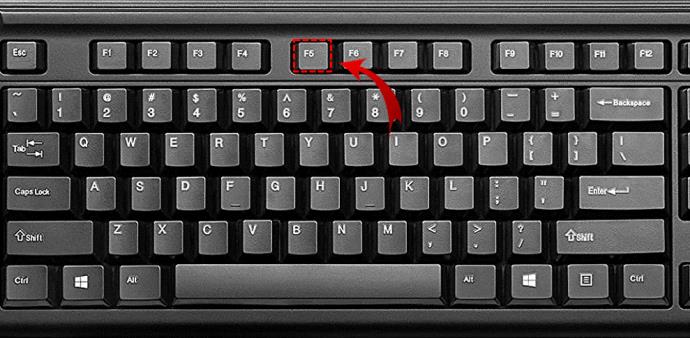


Après cela, toutes les colonnes vides doivent être effacées et toutes les colonnes remplies doivent être côte à côte.

Utilisation des outils Excel pour supprimer les colonnes vides
De toute évidence, Excel ne serait pas aussi puissant s'il n'avait pas de grandes capacités de tri. Vous pouvez utiliser le menu déroulant Supprimer pour supprimer des lignes entières, des colonnes ou des cellules vides.
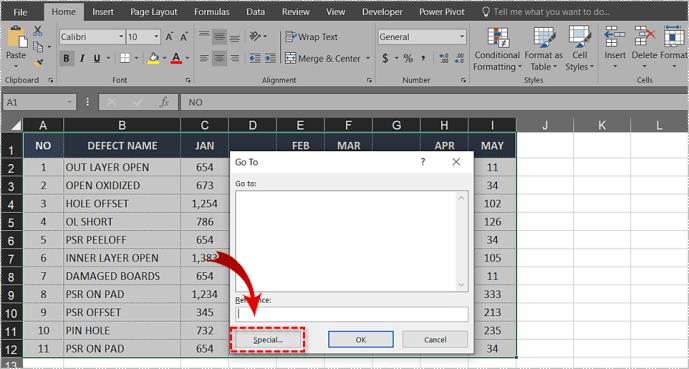


Maintenant, les cellules vides des colonnes vides devraient avoir disparu et toutes les autres lignes sont plus proches les unes des autres.

Vous pouvez utiliser la même approche pour supprimer des lignes entières. Cependant, au lieu de déplacer les cellules vers la gauche, vous sélectionnez l'autre option.
Sélectionnez Décaler les cellules vers le haut pour supprimer et réorganiser les lignes.

Selon la version d'Excel que vous utilisez, vous pouvez obtenir des formulations différentes. Mais dans tous les cas, les deux premières options du menu Supprimer les cellules sont toujours les mêmes.
Cette méthode ne supprime plus toutes les cellules vides de la sélection. Avant Excel 2013, cela supprimait par inadvertance même les lignes vides, ce qui perturbait généralement le tri.
Maintenant, le problème ne se produit plus. Par conséquent, si vous souhaitez également vous débarrasser des lignes, vous pouvez le faire en sélectionnant à nouveau la plage de données et en suivant les étapes précédentes. Ensuite, sélectionnez simplement pour déplacer ou supprimer des cellules vers le haut au lieu de gauche.
Suppression de colonnes vides sur Android
Bien que le processus soit similaire pour supprimer des colonnes vides dans Excel sur Windows, Mac et Android, voici un bref aperçu de la procédure à suivre sur Android.
Autres tâches de tri faciles à effectuer
Bien que l'utilisation de la barre d'outils Excel pour supprimer des colonnes et des lignes vides semble plus facile, la méthode de macro VBA est infaillible, ce qui signifie que vous pouvez l'utiliser même dans les anciennes versions de Microsoft Excel.
En utilisant le même module VBA ou le menu de fonctions Aller à, vous pouvez faire bien plus dans Excel. Vous avez certaines formules qui ne sont plus d'actualité ? – Vous pouvez également les supprimer ou les réorganiser en conséquence.
Vous pouvez également supprimer les commentaires inutiles ou tous les commentaires de votre projet si vous ne souhaitez pas qu'ils s'affichent lors de votre présentation. Regardez dans VBA si vous voulez être un utilisateur expérimenté d'Excel.
Une dernière pensée
Au fil des ans, un large éventail de modules complémentaires sont apparus en ligne. Certains d'entre eux vous permettent de prendre encore plus de raccourcis lors du tri de grandes feuilles de calcul. Cependant, ces applications sont rarement gratuites et ne valent pas la peine pour des tâches simples telles que la suppression de lignes, de cellules et de colonnes vides.
En outre, si cela était si difficile, Microsoft aurait simplifié davantage le processus ou créé des guides encore plus complets sur le tri Excel.
Si vous êtes un développeur Python, il y a de fortes chances que vous ayez entendu parler de NumPy, le package incontournable pour le calcul scientifique en Python. Mais savez-vous comment l'obtenir
La Corbeille est utile pour les appareils Windows car c'est un moyen pratique de supprimer des données sans les supprimer immédiatement. Mais que se passe-t-il s'il manque ou
Les Jetpacks sont l’un des appareils les plus essentiels pour vous aider à explorer le cosmos « Starfield ». Il vous permet de voler et de couvrir rapidement le terrain
Il peut sembler étrange de peser le pour et le contre du téléchargement d'une mise à jour gratuite de votre système d'exploitation, mais le chemin vers la mise à jour Windows 10 d'octobre 2018
Avez-vous cherché un moyen de modifier la construction de votre joueur sans recréer un nouveau personnage dans « Diablo 4 » ? Eh bien, vous avez de la chance. Le jeu vous permet
Si vous cherchez un moyen d'améliorer votre expérience de développement Python, VS Code ou Virtual Studio Code est votre meilleure solution. C'est amusant et
« Baldur's Gate 3 » (BG3 en abrégé) est l'un des jeux les plus importants lancés en 2023. Il poursuit la série Baldur's Gate, qui a été principalement centrée sur PC.
Bien que Windows 11 soit censé être un système d’exploitation plus convivial que ses prédécesseurs, il comporte quelques changements surprenants. Notamment,
Le réglage de la luminosité de l'écran est une fonctionnalité cruciale, quel que soit l'appareil que vous utilisez. Mais il est particulièrement important d'obtenir le niveau de luminosité
De nombreuses aventures RPG, telles que « Baldur's Gate 3 », proposent fréquemment aux joueurs des dialogues et des questions passionnantes auxquelles ils doivent répondre pour continuer leur progression. Dans
Le Wallpaper Engine a aidé des dizaines de milliers de personnes à remplacer leurs ennuyeuses images d'écran statiques par une superbe collection d'images vivantes et animées.
En tant que développeur, vous avez sûrement utilisé au moins un des deux outils légendaires : Visual Studio Code (VS Code) et Visual Studio classique. Les deux sont
"Diablo 4" possède un monde riche et profond rempli de donjons sombres à terminer, de grands boss à vaincre et d'un butin incroyable à acquérir. Mais si vous voulez aborder le
Le Yama est l'un des Katanas maudits du jeu et porte le statut légendaire. Manier une arme aussi puissante dans le monde ouvert « Blox Fruits » vous offrira
Presque tous les utilisateurs de PC Windows ont accidentellement supprimé un fichier qu'ils souhaitaient conserver. Même si votre premier geste devrait être de vérifier la corbeille, il se peut que ce ne soit pas le cas.
Lors de la diffusion avec OBS, vous souhaiterez peut-être retoucher votre arrière-plan. Cela garantit une toile de fond appropriée pour votre flux, le rendant attrayant.
Chaque élément joue un rôle important dans l'amélioration de l'expérience de jeu du joueur. Cela est particulièrement vrai pour les jeux de rôle (RPG) comme « Diablo 4 ».
Il n'y a rien de pire que d'allumer votre ordinateur Windows et de constater que votre appareil ne fonctionne pas comme prévu. Par exemple, lorsque vous ne pouvez même pas vous connecter
Windows Defender est un outil antivirus gratuit, intégré et complet offrant une protection fiable. Cependant, son utilisation présente certains inconvénients. C'est
La carte réseau du système d'exploitation Windows est un périphérique essentiel qui garantit le bon fonctionnement des connexions réseau. Puisque la carte réseau reçoit


















